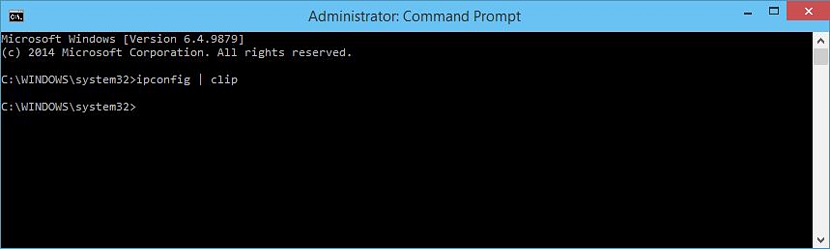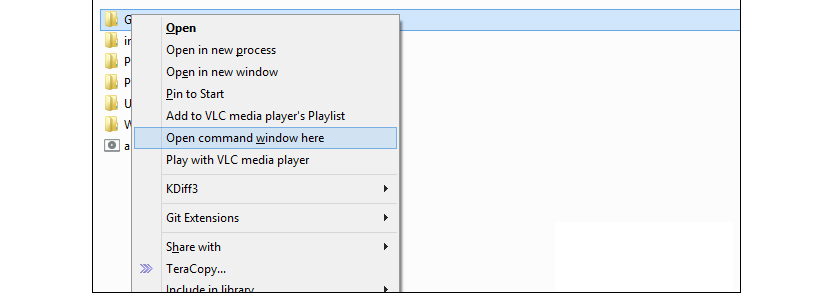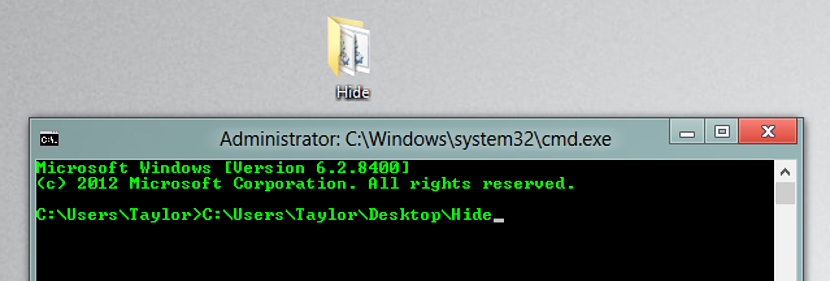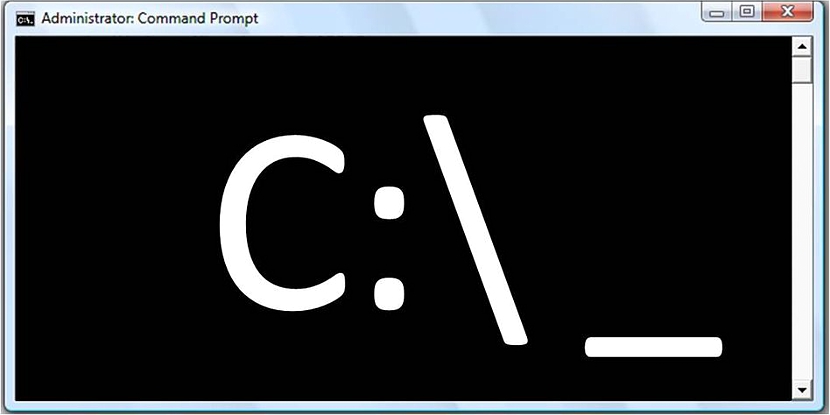
ברוב ההדרכות שהצענו בבלוג Vinagre Asesino, היה ידוע להשתמש ב- "cmd" כדי להשיג סוג כלשהו של תוצאות בתוך Windows, דבר שבדרך כלל, זה כולל טריקים בעיקר.
כל מה שהזכרנו לגבי ה- "cmd" יכול להיחשב שרירותי, בסיסי או פשוט פונקציה מיוחדת למי שיש לו ידע מלא על השימוש הנכון בוישנן עוד כמה פונקציות שבוודאות נצטרך להן בכל רגע ושרגע זה אנו מציעים להן להשתמש ב -5 טריקים לשימוש כאשר אתה זקוק לפונקציות אלה.
1. הטריק cmd עם IpConfig
קודם כל, אנו מציעים לך לבדוק את המאמר בו הזכרנו השימוש בקיצור מקשים כדי לקרוא ל- "cmd" עם הרשאות מנהל ללא צורך להשתמש בלחצן העכבר הימני. המלצנו על זה בגלל במאמר זה הוא ישמש בכל עת לאותו מאפיין.
הטריק הראשון שנזכיר מתייחס אליו המידע ש- «IPConfig» עשוי להציע לנו בתוך Windows, שלצערנו ניתן לרשום רק בחלון מסוף הפקודה אלא אם כן אנו משתמשים במתג קטן:
ipconfig | clip
אם נכתוב את המשפט שהוצע לעיל, כל המידע על "Ipconfig" יאוחסן באופן זמני בזיכרון של המחשב; כדי לאחזר אותו, נצטרך לפתוח רק מסמך טקסט רגיל ולהמשיך להדביק את המידע שם.
2. פתח את המיקום של תיקיה בתוך "cmd"
ישנם מקרים בהם נצטרך להזין תיקייה ספציפית בתוך מסוף הפקודה (ברור, באמצעות ה- cmd), דבר שיכול להיות מסובך אם לדרך לבחור יש שם ארוך, תווים מוזרים או רווחים בשם. כל שעלינו לעשות הוא לפתוח את סייר הקבצים ולאתר את התיקיה שאליה אנו רוצים להיכנס מחלון מסוף פקודה זה.
באמצעות לחצן העכבר הימני נוכל לבחור את הפונקציה מתפריט ההקשר שאומר "פתח את Windows Command כאן" כפי שהוצע על ידי צילום המסך שהצבנו בחלק העליון.
3. סקור את היסטוריית הפקודות המשמשות ב- "cmd"
אם פתחנו חלון מסוף פקודה וחלקם שימשו שם, על מנת למצוא אחד ספציפי נצטרך להשתמש במחוון בצד ימין ולהתחיל לעלות לתחילת הרשימה. באופן מיטבי, נוכל להשתמש במתג קטן באזור עבודה זה.
doskey /history
רק הפקודות שהשתמשנו בהן יופיעו בהיסטוריה זו, תוך השלכה או השארת מהן, מה יכול היה להיווצר מהביצוע שלהן.
4. גרור ושחרר תיקיה לחלון מסוף הפקודה
במספר המילולי "2" אנו מתארים כיצד להשתמש ב- טריק שעזר לנו להיכנס למיקום ספציפי, עם סייר הקבצים. יש עוד דרך מעניינת יותר לאמץ את הטריק, שנשען על המשימה שצריך "לבחור, לגרור ולשחרר" תיקיה ספציפית מחוקר הקבצים לחלון מסוף הפקודה.
כתוצאה מכך תוכלו להתפעל מכך שנמצא את עצמנו אוטומטית בתוך התיקיה שגררנו לכאן. באחת משתי השיטות שהצענו, נמנענו מהצורך להשתמש בפקודה «cd» המשמש בדרך כלל כדי להגיע למיקום ספציפי.
5. ביצוע מספר פקודות באותו הרגע
זה עוד אחד מהטריקים לאמץ בקלות בכל גרסה של Windows עם "cmd"; אם ברגע מסוים יש לנו צורך לבצע מספר פקודות ואנחנו לא רוצים להיות נוכחים באותו רגע בגלל חוסר זמן, נוכל לבצע מעין תכנות קטן בתוך חלון מסוף הפקודה.
ipconfig && netstat
הקוד שהצבנו בחלק העליון הוא דוגמה קלה למה שאנחנו יכולים לעשות עם התכנות הזה; כל אחת מהפקודות חייבת להיות מופרדת על ידי "&&", היכולת להציב מספר גדול מהם בשורה אחת ומאוחר יותר, צורך ללחוץ על מקש «להיכנס".